एक नए देश में उतरने पर, आपके फोन में पूरे सिग्नल बार दिख रहे हों, लेकिन… कुछ भी लोड नहीं हो रहा हो, इस अहसास जैसा कुछ नहीं है। न कोई मैप्स, न कोई संदेश, न कोई राइड-शेयरिंग ऐप्स। यह यात्रियों के लिए एक आम और निराशाजनक समस्या है। जबकि आपका फोन एक स्थानीय नेटवर्क से जुड़ा होता है, वह इंटरनेट तक नहीं पहुँच पाता है। अक्सर, इसका रहस्यमय अपराधी APN नामक एक छोटी सी सेटिंग होती है।
लेकिन चिंता न करें, यह एक आसान समाधान है। यह गाइड एक्सेस प्वाइंट नेम (APN) के रहस्य को खोलेगा और आपको दिखाएगा कि अपने यात्रा डेटा को सुचारू रूप से चलाने के लिए इसे मैन्युअल रूप से कैसे कॉन्फ़िगर करें। हालांकि Yoho Mobile के साथ इस तरह की समस्याएं दुर्लभ हैं, लेकिन तैयार रहना आपको बहुत सारे तनाव से बचा सकता है। चलिए आपको वापस ऑनलाइन लाते हैं।
अपनी अगली यात्रा के लिए तैयार हैं? Yoho Mobile के लचीले eSIM प्लान देखें और उतरते ही कनेक्टेड रहें।
APN वास्तव में क्या है?
APN, या एक्सेस प्वाइंट नेम, को इंटरनेट के लिए एक विशिष्ट सड़क पते के रूप में सोचें। जब आप एक eSIM का उपयोग करते हैं, तो आपका फोन एक स्थानीय मोबाइल नेटवर्क से जुड़ता है—यह सही शहर में पहुंचने जैसा है। हालाँकि, वास्तव में ऑनलाइन होने के लिए, आपके फोन को APN की आवश्यकता होती है ताकि वह उसे बता सके कि कौन सा सटीक गेटवे या दरवाजा उपयोग करना है।
APN वह महत्वपूर्ण पुल है जो स्थानीय वाहक के सेलुलर नेटवर्क को सार्वजनिक इंटरनेट से जोड़ता है। सही APN पते के बिना, आपके डेटा ट्रैफिक के पास जाने के लिए कोई जगह नहीं होती, जिससे आपके पास सिग्नल तो होता है लेकिन इंटरनेट नहीं। GSMA के अनुसार, जो मोबाइल मानकों की देखरेख करता है, APN मोबाइल डेटा नेटवर्क के संचालन का एक मूलभूत हिस्सा है।
आपके eSIM को मैनुअल APN सेटिंग्स की आवश्यकता क्यों हो सकती है
एक आदर्श दुनिया में, आपको कभी भी अपने APN के बारे में सोचने की ज़रूरत नहीं होगी। जब आप अपना Yoho Mobile eSIM इंस्टॉल करते हैं, तो आपके फोन को नेटवर्क से स्वचालित रूप से सही APN सेटिंग्स प्राप्त और सहेज लेनी चाहिए। अधिकांश उपयोगकर्ताओं के लिए, विशेष रूप से iOS उपयोगकर्ताओं के लिए जो एक-क्लिक इंस्टॉलेशन का आनंद लेते हैं, यह प्रक्रिया तत्काल और अदृश्य होती है।
हालांकि, कभी-कभी स्वचालित सेटअप विफल हो सकता है। ऐसा इन कारणों से हो सकता है:
- डिवाइस में भिन्नता: कुछ Android मॉडलों में अद्वितीय सॉफ़्टवेयर होता है जो ऑटो-कॉन्फ़िगरेशन में हस्तक्षेप कर सकता है।
- नेटवर्क अपडेट: किसी स्थानीय वाहक ने हाल ही में अपने सिस्टम को अपडेट किया हो सकता है।
- सॉफ्टवेयर में गड़बड़ियां: आपके फोन पर हाल ही में हुए OS अपडेट ने कुछ नेटवर्क प्राथमिकताओं को रीसेट कर दिया हो सकता है।
जब ऐसा होता है, तो आप क्लासिक “eSIM कनेक्ट है लेकिन इंटरनेट नहीं” वाली समस्या का अनुभव करते हैं। अच्छी खबर यह है कि अपने फोन को मैन्युअल रूप से सही APN पता बताना लगभग हमेशा तुरंत समस्या का समाधान कर देता है।
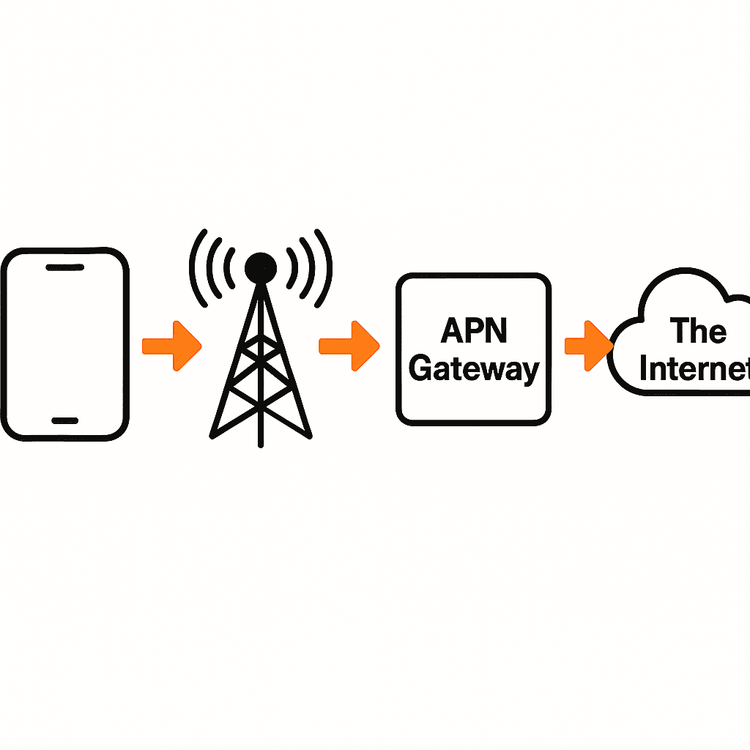
अपनी APN सेटिंग्स को मैन्युअल रूप से कैसे कॉन्फ़िगर करें: एक चरण-दर-चरण गाइड
सेटिंग्स में जाने से पहले, आइए एक त्वरित जांच सूची देख लें। ये सरल कदम अक्सर समस्या का समाधान कर देते हैं:
- डेटा रोमिंग जांचें: सुनिश्चित करें कि आपके Yoho Mobile eSIM के लिए डेटा रोमिंग चालू है। विदेश में कनेक्ट होने के लिए यह आवश्यक है।
- डेटा के लिए चुनें: सुनिश्चित करें कि आपके Yoho Mobile eSIM को आपके फोन की सेटिंग्स में सेलुलर डेटा के लिए लाइन के रूप में चुना गया है।
- अपने डिवाइस को पुनरारंभ करें: एक साधारण रीबूट अक्सर फोन को नेटवर्क के साथ एक उचित कनेक्शन फिर से स्थापित करने के लिए मजबूर कर सकता है।
यदि आपके पास अभी भी इंटरनेट नहीं है, तो APN की जांच करने का समय आ गया है।
iOS डिवाइस (iPhone/iPad) के लिए
एक iPhone पर मैन्युअल रूप से APN सेट करना सीधा है:
- सेटिंग्स > सेलुलर पर जाएं।
- सेलुलर प्लान के तहत अपने Yoho Mobile eSIM प्लान पर टैप करें।
- सेलुलर डेटा नेटवर्क चुनें।
- APN फ़ील्ड में, अपने Yoho Mobile eSIM इंस्टॉलेशन निर्देशों में प्रदान किया गया APN दर्ज करें। अधिकांश समय, ‘यूजरनेम’ और ‘पासवर्ड’ फ़ील्ड को खाली छोड़ा जा सकता है।
- दर्ज करने के बाद, सेटिंग्स लागू करने के लिए अपने फोन को पुनरारंभ करें।
Android डिवाइस के लिए
APN सेटिंग्स का रास्ता आपके फोन के निर्माता (जैसे, Samsung, Google Pixel) के आधार पर थोड़ा भिन्न हो सकता है, लेकिन सामान्य चरण समान हैं:
- सेटिंग्स > नेटवर्क और इंटरनेट (या कनेक्शंस) पर जाएं।
- मोबाइल नेटवर्क या सिम पर टैप करें।
- अपना Yoho Mobile eSIM चुनें।
- नीचे स्क्रॉल करें और एक्सेस प्वाइंट नेम्स (APN) खोजें।
- नया APN जोड़ने के लिए + आइकन या तीन-डॉट मेनू पर टैप करें।
- अपने Yoho Mobile इंस्टॉलेशन गाइड में दिए गए नाम और APN विवरण ठीक वैसे ही दर्ज करें। जब तक अन्यथा निर्देश न दिया जाए, अन्य फ़ील्ड को वैसे ही छोड़ दें।
- नया APN सहेजें और सुनिश्चित करें कि यह चुना गया है। अपने डिवाइस को पुनरारंभ करें।
यह सुनिश्चित करने के लिए कि आपका डिवाइस पहले स्थान पर एक eSIM का उपयोग कर सकता है, यात्रा करने से पहले हमेशा हमारी अद्यतित eSIM संगत डिवाइस सूची देखें।
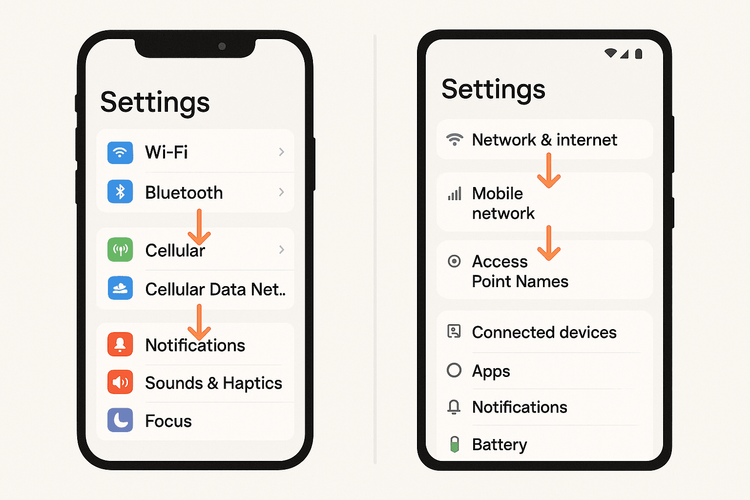
यदि आपके पास अभी भी इंटरनेट नहीं है तो क्या करें?
यदि आपने APN को सही ढंग से सेट कर लिया है और अपने फोन को पुनरारंभ कर लिया है, लेकिन फिर भी कनेक्ट नहीं हो पा रहे हैं, तो घबराएं नहीं। अगला कदम सहायता के लिए हमारी सहायता टीम से संपर्क करना है।
यहीं पर Yoho Mobile वास्तव में अलग है। हमारा मानना है कि आपको कभी भी अकेला महसूस नहीं करना चाहिए, इसीलिए हम Yoho Care प्रदान करते हैं। यदि आप एक लगातार समस्या का सामना करते हैं, तो Yoho Care एक बैकअप डेटा कनेक्शन प्रदान कर सकता है, यह सुनिश्चित करते हुए कि आप कभी भी पूरी तरह से ऑफ़लाइन न हों। यह आपको हमारी सहायता टीम तक पहुंचने या एक नक्शा जांचने की अनुमति देता है, जबकि हम समस्या का निदान और समाधान करने में मदद करते हैं। जानें कि कैसे Yoho Care आपके साथ है।
अक्सर पूछे जाने वाले प्रश्न (FAQ)
मेरा eSIM कनेक्ट है लेकिन इंटरनेट नहीं है, क्यों?
यह क्लासिक समस्या आमतौर पर इसका मतलब है कि आपका फोन कॉल और टेक्स्ट के लिए एक स्थानीय सेलुलर नेटवर्क से जुड़ा है, लेकिन सही APN (एक्सेस प्वाइंट नेम) सेटिंग का अभाव है। APN इंटरनेट का प्रवेश द्वार है, और यदि यह सही ढंग से कॉन्फ़िगर नहीं किया गया है, तो आपके डेटा ट्रैफिक के पास जाने के लिए कोई जगह नहीं है। इसे मैन्युअल रूप से सेट करना आमतौर पर इसे ठीक कर देता है।
क्या मुझे eSIM के लिए हमेशा APN को मैन्युअल रूप से सेट करने की आवश्यकता है?
नहीं, यह असामान्य है। 95% से अधिक मामलों में, जब आप eSIM इंस्टॉल करते हैं तो आपका फोन स्वचालित रूप से APN सेटिंग्स को कॉन्फ़िगर कर लेगा। आपको केवल तभी मैन्युअल रूप से हस्तक्षेप करने की आवश्यकता है जब आप पुनरारंभ करने और अपनी रोमिंग सेटिंग्स की जांच करने के बाद “सिग्नल है लेकिन डेटा नहीं” की समस्या का सामना कर रहे हों।
मुझे अपने Yoho Mobile eSIM के लिए सही APN सेटिंग्स कहाँ मिलेंगी?
सही APN विवरण हमेशा eSIM इंस्टॉलेशन निर्देशों में शामिल होते हैं जो आपको अपनी खरीद के बाद ईमेल के माध्यम से प्राप्त होते हैं। यात्रा करते समय इस ईमेल को संभाल कर रखें। यदि आप इसे नहीं ढूंढ पा रहे हैं, तो हमारी ग्राहक सहायता टीम विवरण प्रदान कर सकती है।
क्या मेरी APN सेटिंग्स बदलने से मेरा प्राथमिक सिम कार्ड प्रभावित होगा?
नहीं, ऐसा नहीं होगा। APN सेटिंग्स आपके फोन पर स्थापित प्रत्येक सिम या eSIM लाइन के लिए व्यक्तिगत रूप से कॉन्फ़िगर की जाती हैं। आपके Yoho Mobile यात्रा eSIM के लिए APN को संशोधित करने से आपके प्राथमिक भौतिक सिम कार्ड की सेटिंग्स या कार्यक्षमता पर कोई प्रभाव नहीं पड़ेगा।
निष्कर्ष: आत्मविश्वास के साथ जुड़े रहें
APN क्या है, यह समझना यात्रा कनेक्टिविटी की सबसे आम समस्याओं में से एक के रहस्य को दूर करता है। यद्यपि यह तकनीकी लगता है, यह बस वह ‘इंटरनेट पता’ है जिसकी आपके फोन को आवश्यकता होती है। ज्यादातर मामलों में, यह स्वचालित रूप से सेट हो जाता है, लेकिन यह जानना कि एक त्वरित मैन्युअल सुधार कैसे किया जाए, यात्रा की घबराहट के एक पल को एक छोटे, दो मिनट के कार्य में बदल सकता है।
Yoho Mobile में, हम एक सहज और तनाव-मुक्त अनुभव प्रदान करने के लिए समर्पित हैं। हमारे आसान एक-क्लिक iOS इंस्टॉलेशन से लेकर Yoho Care के सुरक्षा जाल तक, हम यह सुनिश्चित करते हैं कि आपको वह सहायता मिले जिसकी आपको आवश्यकता है। अपनी अगली साहसिक यात्रा पर कनेक्टिविटी की चिंताओं को आपको रोकने न दें।
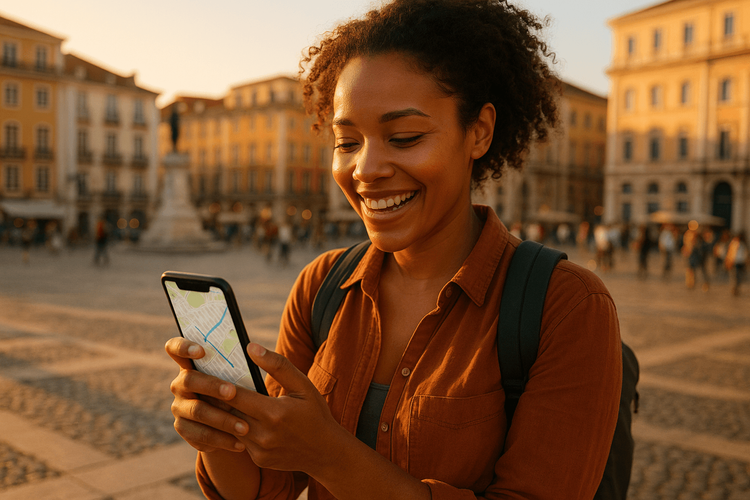
बिना किसी परेशानी के यात्रा करने के लिए तैयार हैं? 200 से अधिक देशों और क्षेत्रों के लिए हमारे लचीले eSIM प्लान देखें और Yoho Mobile के अंतर का अनुभव करें।
